Autres Formats
- Télécharger Télécharger
- 1. Convertir autres formats en MP4+
- 2. Convertir autres formats en AVI+
- 3. Convertisseur d'autres formats +
-
- 3.4 4K VS 1080P
- 3.3 Convertir WMV en iPhone
- 3.4 Convertir l'audio de AC3 vers AAC
- 3.5 Meilleurs lecteurs torrent
- 3.6 Comment lire des fichiers M4V
- 3.8 5 Avis sur le Convertisseur MXF
- 3.12 Importer M4V dans iMovie
- 3.14 Convertir un CD en MP3 iTunes
- 3.15 Convertir livre audio iTunes M4B en MP3
- 3.16 Ajouter des Métadonnées à Vidéo M4V
- 3.17 Convertir AAC en MP3 dans iTunes
- 3.18 Convertir VOB en MPEG
- 3.19 9 lecteurs vidéo gratuits au format de fichier FLV
- 3.20 Convertir un fichier TXT en fichier SRT
- 3.22 Alternative sur windows media player
- 3.23 Vidéos non lues-sur iPhone
- 3.24 Convertir Vidéo en JPG
- 3.25 Convertir Mono en Stéréo
- 3.26 Convertisseur Stéréo/Mono
- 4. Convertisseur des formats populaires +
-
- 4.1 Convertir un DVR en MPEG
- 4.2 Importer un fichier FLV dans Adobe Premiere
- 4.4 Passer de FLV à Sony Vegas Pro
- 4.9 8 Convertisseurs M4V pour IOS
- 4.10 Convertir M4V sur Mac
- 4.12Convertisseurs M4P en ligne
- 4.13 TOP 5 Convertisseur
- 4.14 Convertir vidéo par lots
- 4.15 Convertir SF2 en WAV
- 4.16 Convertir VOB
- 4.17 Convertir YouTube en iTunes
- 4.18 Convertir vidéo pour Instagram
- 4.19 Importer vidéo Youtube sur iMovie
- 4.20 Partager vidéo iMovie sur Instagram
- 4.22 Convertir Soundcloud en WAV
- 4.23 Convertisseurs SVG
- 4.25 Convertisseurs vidéo iPod
- 4.26 Top 3 des lecteurs M4P
- 4.27 Transcription vidéo en texte
- 4.28 Convertir URL en MP4
Top 10 des découpeurs VOB : comment couper un fichier VOB rapidement ?
Par Pierre Dubois • 2025-07-31 17:36:02 • Solutions prouvées
"Je viens de convertir un fichier VOB (2,3 Go) à l’aide de la réduction de DVD. Je souhaite séparer le fichier VOB en clips distincts (il contient différentes vidéos musicales). Je viens d’essayer d’utiliser l’assistant vidéo MPEG. J'ai sélectionné la partie, puis exporté sur DVD mpeg. Il faut environ 15 minutes pour réaliser un clip de 3 minutes. Y a-t-il un moyen plus simple de le faire?"
-Stéphane
Comme la personne ci-dessus, vous avez peut-être converti beaucoup de fichiers VOB de vos DVD de musique. Et aussi, vous cherchez un moyen simple de couper chaque chanson dans un seul fichier. Dans ce cas, vous pouvez utiliser Wondershare UniConverter (UniConverter (originally Wondershare Video Converter Ultimate) pour Mac) pour couper un fichier VOB en plusieurs segments et exportez chaque clip dans un nouveau fichier rapidement et facilement.
Par rapport aux autres outils de montage vidéo, Le découpeur VOB de Wondershare vous fait gagner plus de temps. En plus de couper les fichiers VOB à n'importe quelle longueur, cela vous donne la possibilité d'exporter tous vos clips VOB souhaités dans différents fichiers en une seule fois, ce qui simplifie grandement votre travail.
- Partie 1. Comment couper des fichiers VOB sous Windows et Mac
- Partie 2. Autres 10 découpeurs VOB recommandées
Partie 1. Comment couper des fichiers VOB sous Windows et Mac
 Wondershare UniConverter - Meilleur convertisseur VOB & Éditeur pour Windows/Mac
Wondershare UniConverter - Meilleur convertisseur VOB & Éditeur pour Windows/Mac

- Convertissez des formats VOB en MP4, AVI, MOV, WMV, FLV, MKV et autres 1000 formats.
- Convertissez plusieurs fichiers VOB en MP4 par lots sans perte de qualité.
- Convertissez les fichiers VOB en préconfigurations optimisées pour presque tous les appareils, tels que l'iPhone, l'iPad, le téléphone HuaWei, etc.
- Vitesse de conversion 30X plus rapide que celle des convertisseurs classiques doté de la technologie APEXTRANS unique.
- De puissants outils d'édition permettent de personnaliser vos vidéos, telles que le rognage, le recadrage, l'ajout de filigrane, les sous-titres, etc.
- Gravez et personnalisez des vidéos sur votre DVD ou disque Blu-ray avec des modèles de menu de DVD gratuits.
- Téléchargez ou enregistrez des vidéos de YouTube et de plus de 10 000 sites de partage de vidéos.
- Transférez des vidéos d'un ordinateur vers un iPhone, un iPad et d'autres appareils directement et inversement.
- Boîte à outils polyvalente: Ajoutez des métadonnées vidéo, un générateur de fichiers GIF, transmettez des vidéos sur un téléviseur, un convertisseur VR et un enregistreur d’écran.
- Systèmes d'exploitation pris en charge: Windows 10/8/7/XP/Vista, macOS 10.10 ou versions ultérieures.
Regardez le didacticiel vidéo sur la modification de fichiers VOB
Je vais vous montrer comment couper les fichiers VOB dans la version Windows du logiciel de découpe vidéo VOB, étape par étape.
Étape 1 Ajoutez des fichiers VOB à ce programme de découpe VOB.
Cliquez sur le bouton Ajouter des fichiers pour charger des fichiers VOB de l’ordinateur sur ce programme de découpe vidéo VOB. Immédiatement, vous remarquerez que les barres de fichiers VOB correspondantes ont été ajoutées dans la sous-fenêtre de ce programme. Alternativement, vous pouvez ajouter des fichiers VOB par simple glisser-déposer.
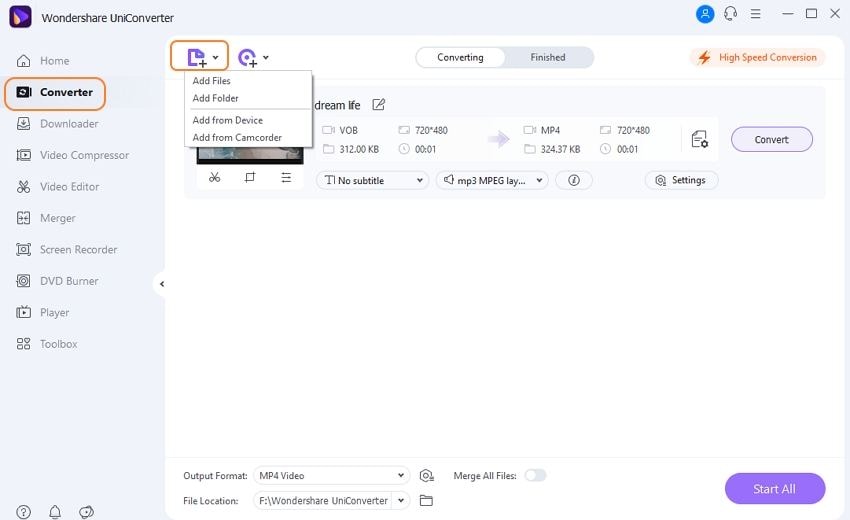
Étape 2 Coupez VOB en clips.
Cliquez sur l'icône Découper située sous la miniature de la vidéo que vous souhaitez couper. Dans la fenêtre contextuelle"Découper", un curseur temporel apparaît dans la barre de progression de la vidéo. Déplacez le curseur séparément pour définir les heures de début et de fin, puis cliquez sur Couper pour extraire le clip vidéo sélectionné. Si vous devez seulement couper la vidéo en plusieurs clips, vous avez uniquement besoin du bouton Couper . si vous souhaitez supprimer une partie, vous devez cliquer dessus et cliquer sur le bouton Supprimer.
Lorsque vous avez coupé le fichier VOB à votre guise, cliquez simplement sur Enregistrer pour confirmer ces paramètres. Immédiatement, vous verrez que les clips vidéo sélectionnés ont également été répertoriés dans le volet de cette application. En savoir plus sur la découpe des fichiers VOB >
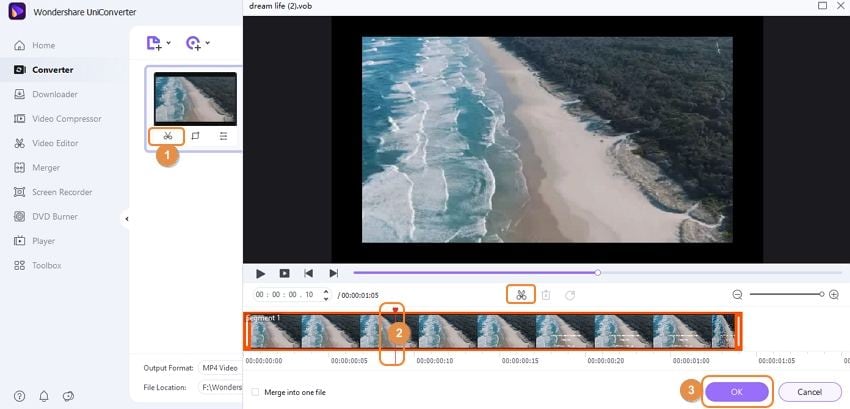
Étape 3 Exportez tous les clips VOB.
Cliquez sur le triangle inversé pour accéder au volet Format de sortie, puis choisissez VOB et sa résolution dans la catégorie Vidéo , si vous le souhaitez. Pour convertir ces vidéos en un autre format, vous pouvez choisir MP4, MOV ou autre. Vous pouvez réviser les noms de vidéos en fonction des besoins.
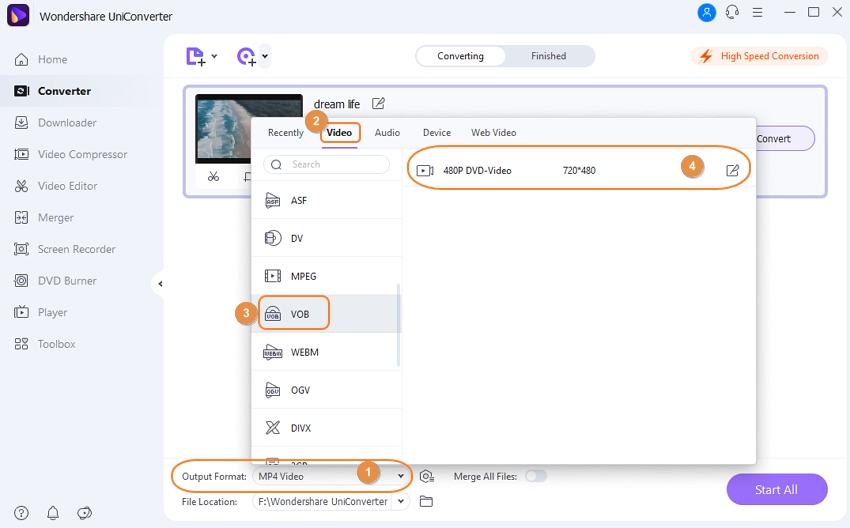
Enfin, cliquez sur le bouton Convertir tout dans le coin inférieur droit de l'interface pour lancer l'exportation de tous les fichiers VOB. Une fois la conversion terminée, cliquez sur l'icône Sortie. Vous trouverez chaque clip VOB enregistré dans un seul fichier.
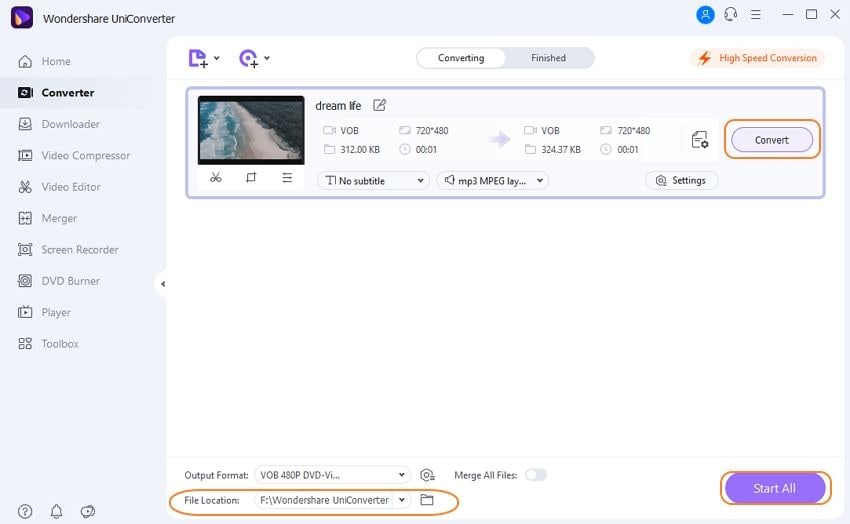
Partie 2. Autres 10 outils de découpe VOB recommandés
Deuxième partie, les dix meilleures découpeurs VOB présentant les principales caractéristiques.
1.DVD Cutter Plus
Ce découpeur VOB est une option abordable qui garantit la qualité. Cela signifie que le clip vidéo créé est de la même qualité que l’original. Vous n'assistez pas à des pièces non finies ou à des sauts de pièces. DVD cutter plus est très pratique pour couper de petites pièces à partir de gros fichiers vidéo. Un autre avantage de ce découpeur est qu’il est convivial et compatible avec toutes les versions de Windows. Tout ce que vous devez faire est:
- Ouvrir la vidéo
- Cliquez sur Mark start
- Cliquez sur Mark end
- Cliquez sur Lecture Sélectionnée pour prévisualiser la partie sélectionnée.
- Sauvegarder
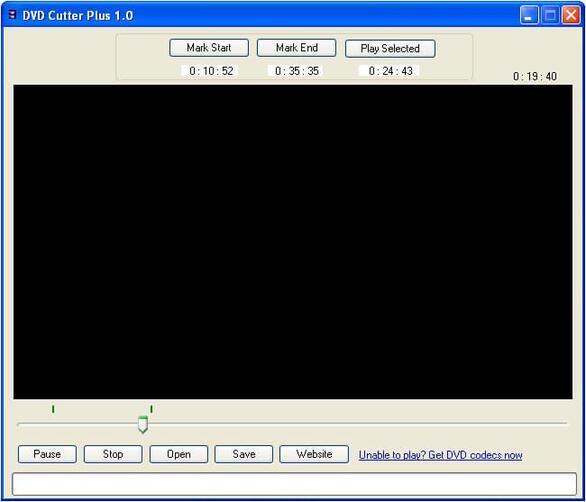
2. Simple MP3 Cutter
Ce cutter est puissant pour couper des fichiers MP3. En plus de VOB, il est également capable de supporter une variété de fichiers tels que FLV, MOV, MP4 et autres. Le cutter gratuit vous permet de créer des sonneries et des mélodies, de couper des clips audio pour des films ou des chansons ou de couper le son en parties plus petites. Vous pouvez également contrôler le volume ainsi que la langue, car 38 options de langue sont disponibles. Utiliser Simple MP3 Cutter de 4dots est en effet simple car il vous suffit d’ouvrir la vidéo, de cliquer sur les boutons Démarrer et terminer, puis d’enregistrer ou de prévisualiser.
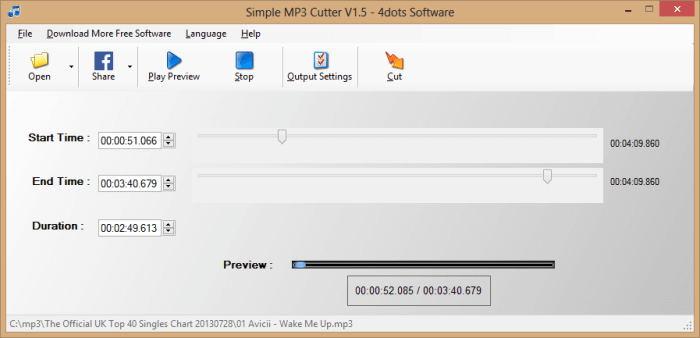
3. WinX Free VOB to MP4 Converter
Ce cutter est l’un des meilleurs cutters qui convertit les fichiers VOB en MP4 à des fins de lecture. Il est également capable de saisir des images et de les enregistrer au format de fichier PNG. Il est rapide, exempt de virus et possède des propriétés d’encodage vidéo de qualité permettant des vidéos et un son de haute qualité. WinX Free VOB to MP4 Converter est également livré avec les fonctionnalités d'édition personnalisées suivantes.
- Paramètres vidéo/audio pour créer de bons effets d'image et de son.
- Profil de sortie - décide de la taille de la vidéo
- Découper: couvre VOB en MP4 en définissant l'heure de début et de fin.
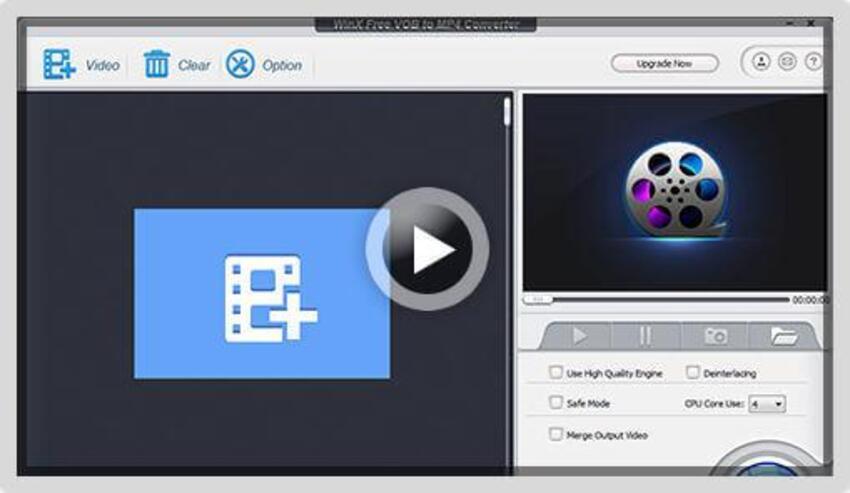
4. Free Video Cutter Pro
Ce découpeur prend en charge une gamme de fichiers, y compris avi et MP4. Il prend également en charge certains processeurs tels que l'Athlon 64 X2 et le processeur Intel® Pentium D Dual-Core. Vous pouvez terminer la tâche de coupe en quelques minutes avec une vitesse supérieure à 300%. Deuxièmement, son utilisation n’est pas compliquée et les professionnels et les débutants peuvent l’utiliser confortablement. Free Video Cutter Pro v1.0.2 identifie automatiquement la configuration matérielle, puis applique les schémas de découpe appropriés. Il vous suffit de cliquer sur les boutons de début et de fin à l'aide de la souris ou de faire glisser ces options.
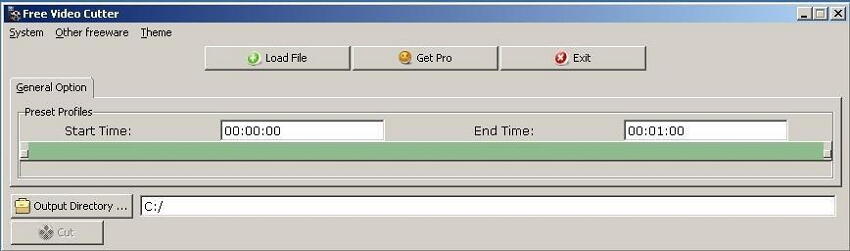
5. Universal AVI to VOB Converter
Le convertisseur convertit les formats de fichier AVI en VOB en moins de cinq secondes. Cela montre sa haute performance et sa facilité d'utilisation. La conception est également simple et tout le monde peut utiliser Universal AVI to VOB Converter v1.0. Tout ce que vous avez à faire est de télécharger le fichier en ligne, gratuitement, puis de suivre les instructions d'installation. Après cela, choisissez le fichier à convertir et les normes de qualité préférées. Enfin, appuyez sur le bouton de conversion et utilisez la barre de progression pour surveiller le processus de conversion.
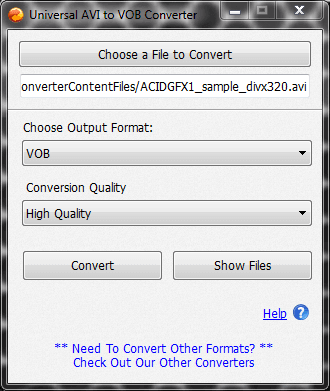
6. Weeny Free Video Cutter
Ceci est un outil de découpe qui découpe divers fichiers tels que mp4, mpg et VOB dans d’autres formats tels que avi et mp4. Weeny Free Video Cutter v1 2 vous permet de couper des vidéos à l'exclusion des publicités et des bandes-annonces. Vous pouvez également personnaliser les options selon vos préférences. Vous pouvez modifier l'ordre des vidéos, le débit binaire et le codec. Vous êtes également libre de renommer ou même d’ajuster la taille, le volume et la qualité.

7. Free iovSoft MP3 Cutter Joiner
Si vous souhaitez couper un fichier audio ou joindre plusieurs fichiers vidéo, utilisez iovSoft MP3 Cutter Joiner v3.06.09 gratuit. Sa configuration consiste en un cutter et un menuisier MP3 gratuits. Vous pouvez accéder aux faits saillants grâce à MP3 Cutter et les rejoindre. Free iovSoft MP3 Cutter Joiner v3.06.09 examinera les fonctions pour vous et choisira des paramètres sans erreur pour commencer et terminer la fonction. Il supporte facilement l'encodeur LAME, l'encodeur OGG, MP3 VBR et OGG VBR aussi.
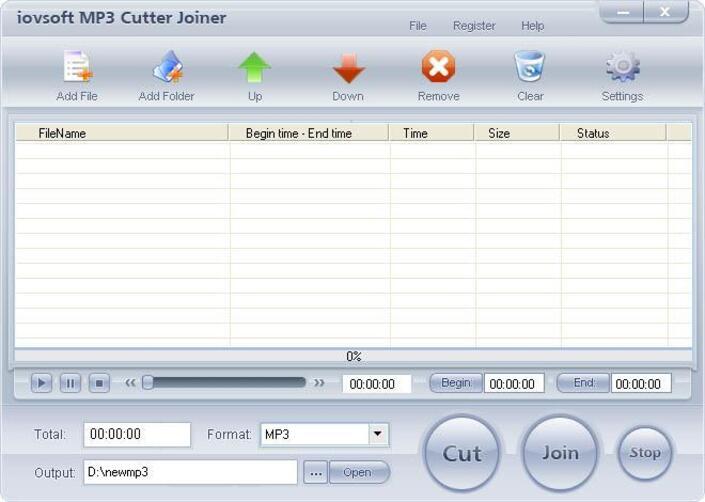
8. My Mp3 Spliter
Vous pouvez simplement couper vos fichiers de musique MP3 grâce à My Mp3 Spliter v1.0. Il est certainement convivial et vous pouvez profiter de clips audio de haute qualité. Lorsque vous utilisez ce programme, téléchargez simplement votre fichier MP3 et créez la meilleure sonnerie.

9. MP3 Cutter
Le cutter peut couper des centaines, voire des milliers de fichiers mp3 en même temps. Il est très rapide et sa conversion ne crée pas de fichiers temporaires. Il est également personnalisé pour prendre en charge les processeurs multicœurs et SSE et permet le glisser-déposer. Plus encore, il est compatible avec Windows Vista et Windows 7. Son interface utilisateur est également similaire à celle de l'explorateur Windows, donc facile à utiliser. Le codeur Lame accélère ses processus. Grâce à ces fonctionnalités, vous pouvez copier et enregistrer des fichiers audio du fichier source et écrire des balises ID3v1, APE MP3 et ID3v2. MP3 Cutter v10.1.1 peut également couper un fichier MP3 en:
- Clips de longueur désirée
- Clips de longueur égale
- Clips de taille spécifique
- Spécifications de l'utilisateur (points de départ et d'arrivée)
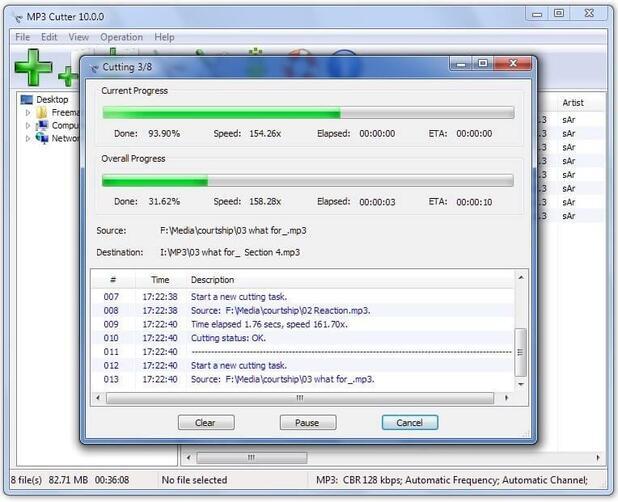
10. Chick Video Cutter
Le logiciel gratuit Chick Video Cutter v2.350 vous permettra de couper ou de fendre vos vidéos. Il est également connu sous le nom de séparateur vidéo, de tondeuse vidéo ou de découpeur vidéo. À partir de ces noms, vous pouvez dire que vous pouvez obtenir de nombreux clips à partir d'un seul fichier vidéo. Vous pouvez également les rejoindre pour obtenir la taille et la longueur souhaitées. L'utilitaire prend en charge un certain nombre de fichiers, notamment AVI, MP4, DIVX et bien d'autres. Chick Video Cutter v2.350 a une plage de compatibilité élevée car il peut être utilisé sur tous les logiciels Windows. Sa rapidité est impressionnante, de même que sa qualité de maintenance.

Pierre Dubois
staff Éditeur